Créer une vidéo avec des photos
– Voici comment procéder !
Pour créer une vidéo à partir de vos photos, procédez ainsi :
- Ouvrez le logiciel de montage MAGIX Vidéo deluxe et importez toutes les photos que vous souhaitez utiliser.
- Classez les photos et organisez-les sous forme de diaporama.
- Si nécessaire, complétez le diaporama avec des fondus, de la musique, des titres ou des animations.
- Exportez votre diaporama sous forme de vidéo, par exemple au format MP4. Un fichier vidéo contenant toutes les photos, les éléments et effets supplémentaires est alors créé.
Créer des vidéos à partir de photos avec MAGIX Vidéo deluxe, le logiciel de montage des films les plus captivants :
- Importation de tous les formats d'image courants, par exemple en JPG, PNG, GIF, TIF et BMP
- Timeline multipiste et fonctions de classement claires
- Modèles intuitifs pour intro, outro, sous-titre, fondu, génériques et plus encore
- Assistants pratiques
- Tous les formats d'exportation importants en vidéo, par exemple le MP4, MPEG2 ou AVI
- Gravez des diaporamas de photos directement sur DVD ou chargez-les sur Internet, par exemple sur YouTube
Créer une vidéo à partir de photos
De nos jours, les caméras sont omniprésentes. Les smartphones en particulier génèrent d'importants flux d'images. Leurs utilisateurs sont constamment à la recherche de nouvelles façons de présenter leur collection d'images croissante.
Une option particulièrement impressionnante consiste à compiler les photos sous forme de diaporamas sur son ordinateur. Avec des effets d'animation, des fondus, des titres et une musique de fond, de réels mini-films sont ainsi créés. Les diaporamas sont exportés sous forme de vidéos et présentés aux proches sur téléviseur ou Internet, par exemple sur YouTube.
Avec MAGIX Vidéo deluxe, vous pouvez réaliser de telles oeuvres de manière ludique et professionnelle à la fois. Ce programme de montage vidéo est idéal pour créer une vidéo à partir de photos. En effet, au-delà des fonctions de base pour diaporama, Vidéo deluxe offre de nombreuses possibilités permettant de développer l'aspect multimédia des photos avec des zooms ou des mouvements de caméra, des effets, des fondus, des titres et de la musique.
Le fonctionnement est très simple. Ce qui suit vous explique comment procéder.
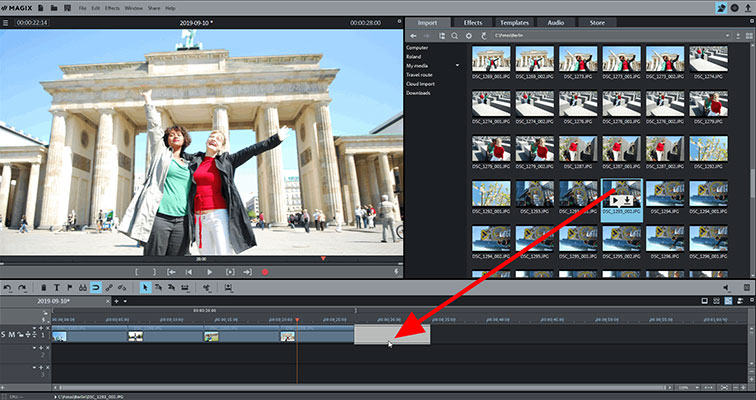
Étape 1 : importation des photos
- Transférez ensuite vos photos sur votre ordinateur. Par exemple, sortez la carte mémoire de votre caméra et insérez-la dans le lecteur de cartes de votre ordinateur.
- Ouvrez MAGIX Vidéo deluxe et importez les photos dans le programme. Pour ce faire, accédez au dossier correspondant situé à droite dans le Media Pool et déplacez les photos vers la piste supérieure tout en maintenant le bouton de la souris enfoncé (par glisser-déposer).
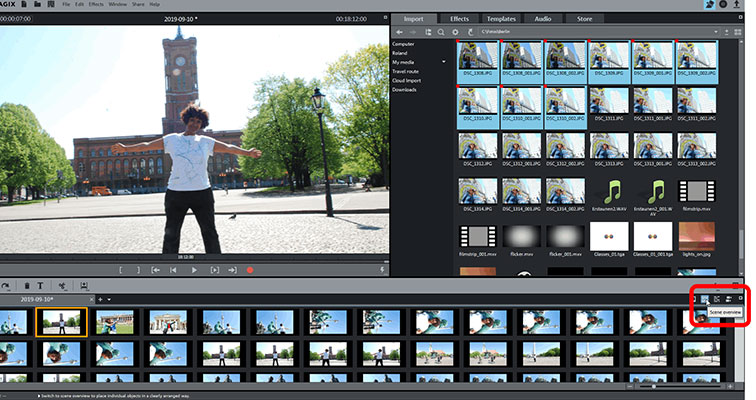
Étape 2 : classement & optimisation des photos
- Les photos doivent être classées dans le bon ordre. En présence de nombreuses photos, la vue d'ensemble des scènes est la meilleure option car elle est la plus claire. Vous la trouverez en utilisant le bouton correspondant à droite.
- Vous pouvez déplacer n'importe quelle photo dans la vue d'ensemble. Les images dont vous n'avez plus besoin peuvent être supprimées avec la touche Suppr.
- Pour finir, revenez en mode Timeline. Cet affichage est le meilleur pour utiliser les éléments multimédia, les effets et les modèles supplémentaires de manière optimale.
- Pensez à appliquer quelques effets d'optimisation à vos photos. Pour ce faire, ouvrez l'onglet Effets et recherchez un effet adapté. Pour optimiser la qualité de l'image, vous pouvez par exemple utiliser l'optimisation en 1 clic avec l'effet "Luminosité & contraste".
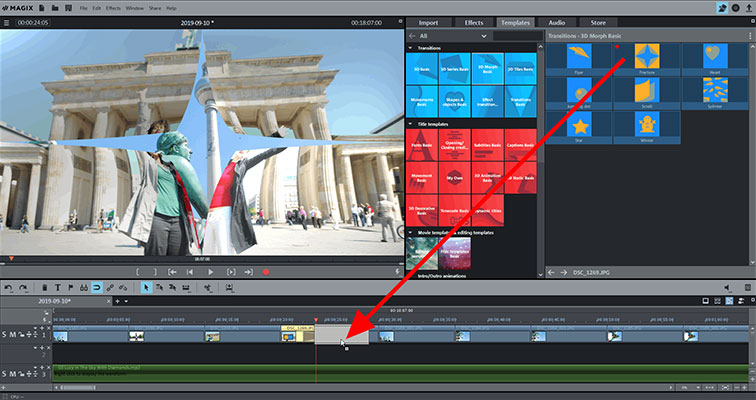
Étape 3 (facultative) : développement multimédia du diaporama
Vous pouvez désormais compléter votre diaporama comme vous le souhaitez avec des fondus, des titres, de la musique ou des animations.
- Les effets de transition se trouvent dans le Media Pool sous "Modèles" > "Fondus". Un aperçu est disponible pour chaque transition. Si vous souhaitez utiliser une transition, il suffit de la déposer entre deux photos.
- Pour les sous-titres, ouvrez la rubrique "Modèles de titres". Un aperçu est ici aussi proposé pour chaque modèle. Faites glisser le modèle de votre choix sur une piste séparée, sous les photos, et ajustez le texte directement dans l'écran d'aperçu.
- Comme avec les photos, vous pouvez charger une musique de fond par simple glisser-déposer. Déplacez le fichier audio de votre choix sur une piste libre en maintenant le bouton de la souris enfoncé. Dans l'onglet "Audio" du Media Pool, vous trouverez des chansons appropriées que vous pouvez utiliser librement.
- Si vous souhaitez ajouter des effets cinématographiques : avec la fonction "camera/zoom", vous pouvez afficher une section de l'image en plein écran et créer ainsi une animation cinématographique. Cet effet se trouve dans l'onglet du Media Pool sous "Effets".
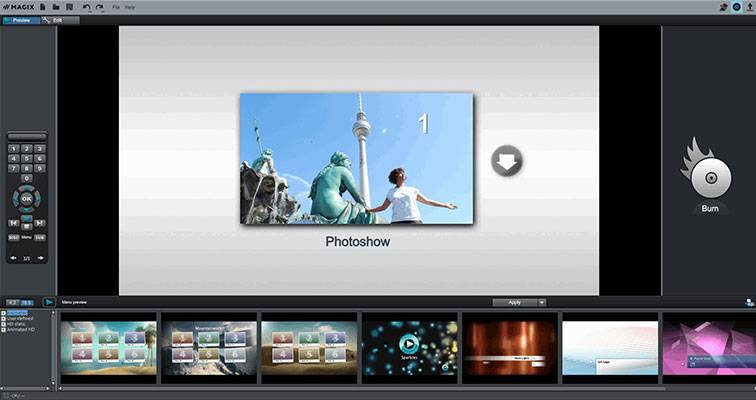
Étape 4 : créez des vidéos à partir de photos, gravez-les sur DVD ou chargez-les sur Internet
- Pour combiner tout les fichiers de la fenêtre du projet en une seule vidéo, sélectionnez "Exporter le film" dans le menu "Fichier". Ici, vous pouvez passer en revue les formats disponibles pour votre fichier vidéo. Sélectionnez un format approprié (par exemple le MP4), attribuez un nom au fichier vidéo et lancez l'exportation.
- Vous pouvez aussi graver votre diaporama sur un DVD ou un disque Blu-ray. Utilisez le bouton en haut à droite pour basculer dans l'interface de gravure. Ici, vous pouvez également créer un menu de sélection permettant de passer à plusieurs diaporamas et même à des photos individuelles sur le disque à l'aide de la télécommande.
- Ou chargez le diaporama directement sur votre compte YouTube. Pour ce faire, cliquez sur le bouton Terminer le Film en haut à droite, sélectionnez "Charger sur Internet" et en tant que Communauté "YouTube". Votre diaporama sera exporté automatiquement au format adapté et directement chargé sur votre compte.
Créer des vidéos à partir de photos avec MAGIX Vidéo deluxe, le logiciel de montage des films les plus captivants :
- Montage rapide & détaillé
- Assistants automatiques
- Jusqu'à 900 effets & musiques
- Modèles intuitifs pour intro, outro, sous-titre, fondu, génériques et plus encore
- Tous les formats vidéo pertinents
- Chargement direct sur Internet, sur YouTube par exemple
- Vos diaporamas & films sur DVD & disque Blu-ray (avec menu intégré)




